全国高分辨率土地利用数据服务 土地利用数据服务 土地覆盖数据服务 坡度数据服务 土壤侵蚀数据服务 全国各省市DEM数据服务 耕地资源空间分布数据服务 草地资源空间分布数据服务 林地资源空间分布数据服务 水域资源空间分布数据服务 建设用地空间分布数据服务 地形、地貌、土壤数据服务 分坡度耕地数据服务 全国大宗农作物种植范围空间分布数据服务
多种卫星遥感数据反演植被覆盖度数据服务 地表反照率数据服务 比辐射率数据服务 地表温度数据服务 地表蒸腾与蒸散数据服务 归一化植被指数数据服务 叶面积指数数据服务 净初级生产力数据服务 净生态系统生产力数据服务 生态系统总初级生产力数据服务 生态系统类型分布数据服务 土壤类型质地养分数据服务 生态系统空间分布数据服务 增强型植被指数数据服务
多年平均气温空间分布数据服务 多年平均降水量空间分布数据服务 湿润指数数据服务 大于0℃积温空间分布数据服务 光合有效辐射分量数据服务 显热/潜热信息数据服务 波文比信息数据服务 地表净辐射通量数据服务 光合有效辐射数据服务 温度带分区数据服务 山区小气候因子精细数据服务
全国夜间灯光指数数据服务 全国GDP公里格网数据服务 全国建筑物总面积公里格网数据服务 全国人口密度数据服务 全国县级医院分布数据服务 人口调查空间分布数据服务 收入统计空间分布数据服务 矿山面积统计及分布数据服务 载畜量及空间分布数据服务 农作物种植面积统计数据服务 农田分类面积统计数据服务 农作物长势遥感监测数据服务 医疗资源统计数据服务 教育资源统计数据服务 行政辖区信息数据服务
Landsat 8 高分二号 高分一号 SPOT-6卫星影像 法国Pleiades高分卫星 资源三号卫星 风云3号 中巴资源卫星 NOAA/AVHRR MODIS Landsat TM 环境小卫星 Landsat MSS 天绘一号卫星影像
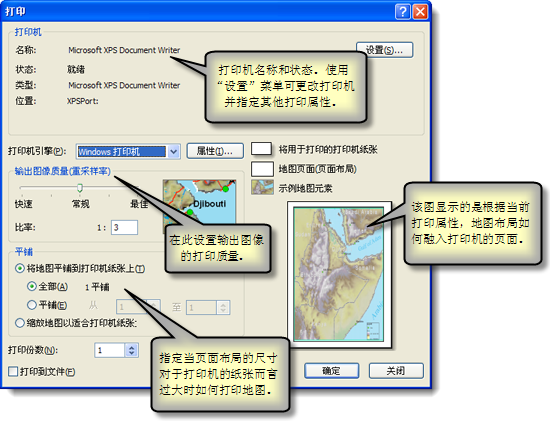
打印数据框
打印布局
将较大布局调整为适合打印机页面
打印包含多个页面的地图
使用 ArcMap 中的打印工具可打印地图。该工具会把地图发送至所需打印机。
在 ArcMap 中您可以执行两类打印任务。您可以:
打印数据框
打印布局
打印数据框
以下是打印活动数据框内容的步骤。该操作用于打印数据框当前地图范围内显示的现有内容。
步骤
确保您正在 ArcMap 中的“数据视图”模式下执行操作,进入该模式的方法是在主菜单中选择视图 > 数据视图,或者单击地图画布左下角的数据视图按钮。
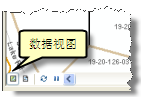
数据视图设置
对数据框进行平移和缩放,直到获得所需的地图范围。
单击主菜单中的文件 > 打印可打印数据视图。
打印布局
布局是将各种地图元素排列在单个页面中以便打印地图的地图视图。以下是打印地图布局视图的步骤。
步骤
确保您使用的是 ArcMap 中的布局视图,进入该视图的方法是在主菜单中选择视图 > 布局视图,或者单击地图画布左下角的布局视图按钮。
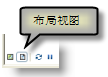
布局视图设置
在主菜单中单击文件 > 打印可打印布局。
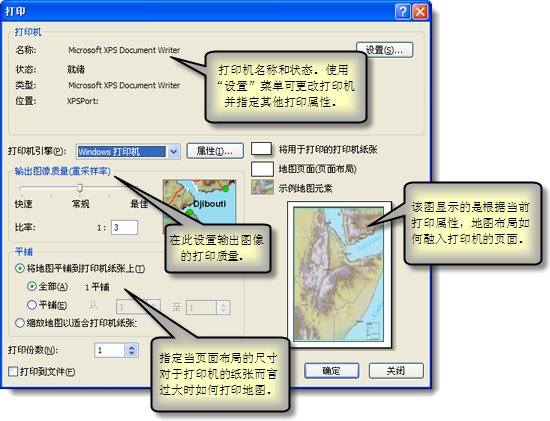
ArcMap 中的打印对话框
将较大布局调整为适合打印机页面
有时,要打印地图的布局页面尺寸大于打印机页面,例如,您只能使用文档打印机,而无法使用大幅面打印机。或者您可能需要生成一幅巨大的墙面挂图。
您有两种选择:
您可以选择将地图平铺到打印机纸张上将地图平铺成多个页面进行打印。
您可以选择缩放地图以适合打印机纸张大小使地图适合打印机纸张大小。
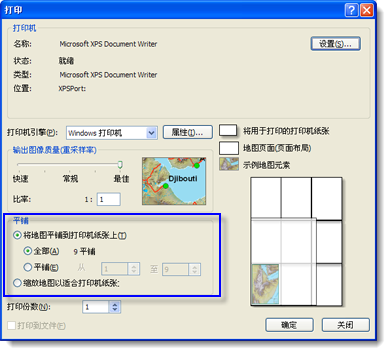
平铺地图以便打印
提示:
如果要将地图打印为多个切片,则最好先创建一个测试图。例如,您可以只打印少量切片或者创建一个数据框为空且其他地图元素较少的简单布局。
有关详细信息,请参阅关于地图打印。
打印包含多个页面的地图
您所使用的大量地图都会包含多个页面。例如,假设您要生成一本地图册(比如要汇集您所在管辖区的税务地图册或紧急响应地图册)。此时,您可以使用名为数据驱动页面的 ArcMap 功能。该功能将使用一个索引数据集,数据集中的各个要素可定义特定地图图幅的地图范围。要素的各属性可为每个地图页面分别指定其中一些地图元素属性(如地图标题或索引地图中显示的已填充的感兴趣区域)。
使用数据驱动页面之前,请先在页面和打印设置对话框中对该功能的使用进行设置,然后定义在页面生成过程中如何应用这些属性。有关详细信息,请参阅什么是数据驱动页面?